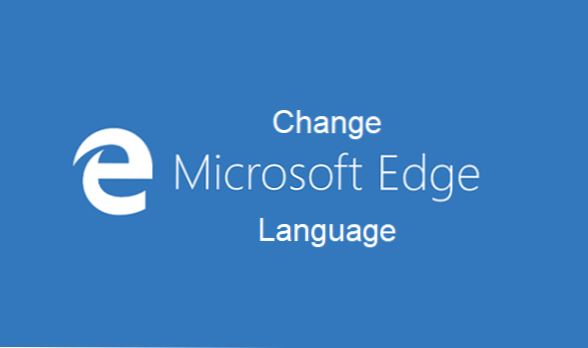
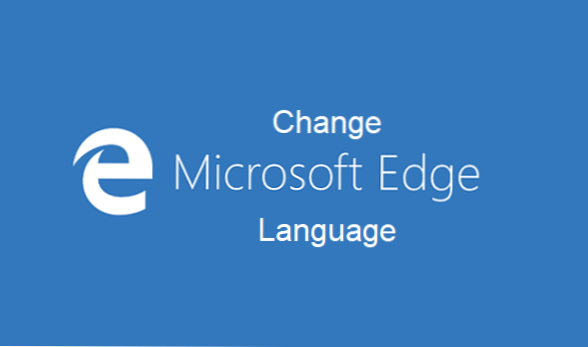
Malgré le fait que j'aime Google Chrome de tout cœur, le navigateur Microsoft Edge est l'un de mes navigateurs préférés. Le navigateur Microsoft Edge dispose de nombreuses options et fonctionnalités que les utilisateurs peuvent modifier. Cet article a pour but de vous apprendre à changer facilement le langage Microsoft Edge.
Les versions les plus récentes de Windows 10 sont toujours pré-installées dans le navigateur Microsoft. Lors de la configuration initiale de votre PC Windows, il vous sera demandé de choisir votre langue préférée. Si vous choisissez l'anglais comme langue préférée, votre navigateur Edge doit être réglé automatiquement sur la langue sélectionnée. Bien que je n’aie pas testé cela pour savoir si c’est vrai, j’ai juste ce fort sentiment.
Alors, disons que vous avez défini la langue de votre ordinateur sur anglais et que vous avez récemment appris à parler, lire et écrire en français et que vous êtes prêt à pratiquer pour devenir parfait. Vous pouvez commencer par changer la langue de votre navigateur en français. Cela renforcerait certainement votre apprentissage et votre connaissance.
Alors, sans plus tarder lady ou Gentleman, passons à la partie amusante où je vous montre les étapes de base sur la façon de changer le langage Microsoft Edge. Croyez-moi, le changement de navigateur Langue sur Edge est l'une des tâches les plus faciles à accomplir.
Comment changer le langage Microsoft Edge
1. Ouvrez votre navigateur Microsoft Edge.
2. Cliquez sur le réglages Icône. Il se trouve dans le coin supérieur droit de votre interface utilisateur Microsoft Edge.

3. Sous Sélectionnez la langue et le contenu, choisissez votre langue préférée dans la liste des langues fournie.

4. Cliquez sur enregistrer.

Remarque: La dernière version de Microsoft Edge doit être installée sur votre PC.
Après avoir cliqué sur le bouton Enregistrer, vos modifications seront enregistrées. Vous n'aurez pas besoin de redémarrer votre navigateur. Si pour une raison quelconque, les étapes ne fonctionnent pas, vous devrez essayer une autre option. Vous devrez changer la langue de bord de Microsoft au niveau du système. Cela signifie que vous devrez changer la langue de tout votre PC.
Voici comment le faire.
- Tenez le Touche Windows + Barre d'espace,maintenez la touche Windows enfoncée, puis sélectionnez dans la liste des langues.
Si vous ne trouvez pas votre langue préférée, vous devrez l’ajouter manuellement.
Voici comment
- Ouvrir "Panneau de contrôle"sur votre PC.
- Cliquez sur la langue.
- Cliquez sur le bouton Ajouter une langue.
- Faites défiler et sélectionnez votre langue préférée, puis cliquez sur le bouton Ajouter.
- Sélectionnez la langue de votre choix, puis cliquez sur le bouton Monter jusqu'à ce qu'il soit en haut.
- Les langues s'afficheront par ordre de préférence du haut vers le bas
- Sélectionnez chaque langue et déplacez vers le haut ou le bas pour définir votre ordre de préférence
- Fermez la fenêtre du panneau de configuration.
- Redémarrez votre ordinateur
Ok, c'est un résumé, j'espère que cet article vous a aidé. Si oui! Nous aimerions si vous partagez avec vos amis et votre famille. N'oubliez pas de commenter si vous rencontrez des difficultés pour changer la langue de votre navigateur Edge.
Merci d'avoir lu.
Voici quelques liens que vous pouvez trouver intéressants.
Comment changer le moteur de recherche Microsoft Edge
Comment ajouter un site Web à la liste de lecture Microsoft Edge
Comment créer une note Web avec Microsoft Edge
Comment créer une note Web avec Microsoft Edge

